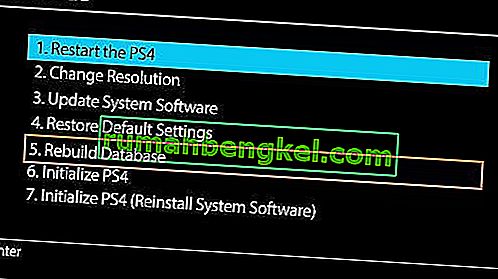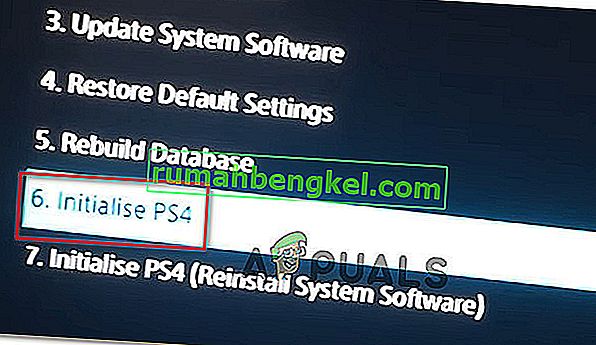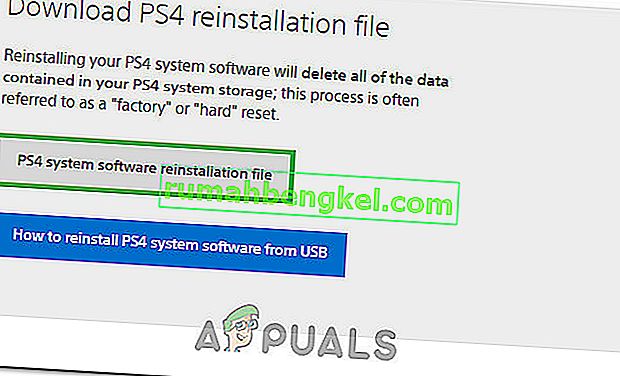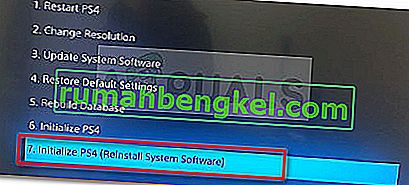שגיאת PS4 CE-34788-0 היא שגיאה המופיעה בדרך כלל מיד לאחר שהקונסולה שלך הורידה עדכון חדש והיא מופיעה במהלך האתחול לאורך ההודעה:
"לא ניתן להשתמש בקובץ העדכון הזה
לא ניתן להשתמש בקובץ העדכון במכשיר ה- USB שלך. כדי להתקין קובץ עדכון מ- USB, ודא שאתה משתמש בסוג העדכון הנכון:
לקבלת עדכון סטנדרטי, תזדקק לגירסה האחרונה של תוכנת המערכת שניתן להוריד מ- eu.playstation.com/get-help/ps4-system-software/. "

אין הרבה דרכים לפתור את הבעיה, אך אלה שנציג להלן יפתרו את הבעיה כמעט בהחלט אם תקפיד על ההוראות.
מה גורם לשגיאת PS4 CE-34788-0?
הגורם השכיח ביותר לבעיה זו הוא קובץ עדכון פגום שהורדתם באופן אוטומטי למסוף שלכם או שניסיתם להתקין ידנית באמצעות התקן אחסון USB והוא גרם למסך שחור במקום לאתחול רגיל. למרבה המזל, יש דרך לפתור אותה על ידי הורדת מערכת PS4 מחדש לחלוטין למכשיר USB והתקנה מחדש משם.
דבר נוסף שעשוי לפתור את הבעיה הוא פשוט איפוס קשה. זה עובד בפחות תרחישים אבל כדאי לתת לו זריקה מכיוון שזה לוקח דקה בלבד בשונה מהשיטה לעיל.
פתרון 1: תן איפוס קשיח לפלייסטיישן 4 שלך
איפוס קשה של מכשיר פלייסטיישן 4 עשוי לעשות את זה פלאים ואנחנו ממליצים לך לנסות אם אי פעם תקבל את שגיאת PS4 CE-34788-0 כשאתה מנסה לעדכן. זה יכול לפתור את הבעיה בקלות מבלי לנסות להתקין את כל המערכת שוב באופן ידני וזה יכול לקחת רק דקה.
אנא בצע את השלבים הבאים בזהירות על מנת להשיג את האפקט המלא של איפוס ה- PS4 ואנחנו מקווים שלא תראה עוד את השגיאה לאחר שתסיים!
- הקש והחזק את לחצן ההפעלה בחלק הקדמי של קונסולת ה- Xbox עד שהוא ייכבה לחלוטין.
- נתק את תקע החשמל מגב ה- PS4. לחץ והחזק את כפתור ההפעלה ב- PS4 מספר פעמים כדי לוודא שלא נשאר כוח וזה אכן ינקה את המטמון ונקז את ה- PS4 מכל זרם. הקפד להשאיר אותו מנותק למשך כמה דקות.

- חבר את לבנת החשמל בחזרה והמתין שהאור הממוקם על לבנת החשמל ישנה את צבעו מלבן לכתום.
- הפעל מחדש את PS4 כפי שהיית עושה בדרך כלל ובדוק אם שגיאת PS4 CE-34788-0 עדיין מופיעה בעת הפעלת המסוף.
פתרון 2: התקן את המערכת המעודכנת באופן ידני
זו עשויה להיות השיטה היחידה שלך לפתור את הבעיה אם שיטת האיפוס הקשה אינה פועלת מאחר ואינספור משתמשים אמרו כי הודעת השגיאה נעלמת לאחר שהורידו את כל ההתקנה ל- PS4 מהאתר הרשמי שלהם והתקינו אותה באמצעות התקן USB.
יש חסרון אחד עיקרי בשיטה זו והיא העובדה שתאבד את הנתונים האישיים שלך. מכיוון שזו ככל הנראה הדרך היחידה שלך לפתור את הבעיה, ייתכן שתרצה לקבל את העובדה שאתה עומד לאבד את הנתונים שלך, או שתוכל לגבות אותם לפני ביצוע איפוס קשה על ידי ביצוע סט הצעדים הראשון הזה.
- יהיה עליך להשתמש בהתקן אחסון USB המעוצב ל- FAT או ל- exFAT. הקפד להכניס את ההתקן במלואו ליציאת ה- USB. מכשירים מסוימים אינם תואמים בגלל צורה או עיצוב.
- ממסך הפונקציות ב- PS4 שלך, בחר הגדרות ונווט אל מערכת> גיבוי ושחזור. בחר באפשרות גיבוי PS4 מהמסך החדש.

- לחץ על X כדי להוסיף סימן ביקורת במקטע שמירת יישומים.
- PS4 שלך יופעל מחדש ויעביר את כל הנתונים שאחסנת. בהתאם לכמות הנתונים, זה יכול לארוך מספר שעות וארוך יותר מיממה.
לאחר שטיפלתם בבעיה הקטנה הזו, תוכלו ללכת ולאפס למעשה את ה- PS4 באמצעות הקובץ שתורידו מהאתר הרשמי של PS4. עדיין תצטרך להשתמש בהתקן אחסון USB אחר כדי לשמור את הקובץ שאמור להיות בסביבות 900MB.
- הפעל את המחשב וצור תיקיה בשם "PS4". פתח את התיקייה וצור תיקיה נוספת בשם "UPDATE".
- הורד את קובץ העדכון עבור ה- PS4 שלך מהאתר הרשמי של פלייסטיישן והעבר אותו לתיקיית UPDATE שיצרת זה עתה. תן שם לקובץ "PS4UPDATE.PUP". תוכל להוריד את קובץ העדכון האחרון על ידי ניווט למיקום זה. גלול מטה לתחתית ולחץ על "בצע התקנה חדשה של תוכנת המערכת". אתר את כפתור ההורדה.

- העבר את כל תיקיית PS4 שיצרת במחשב שלך לתיקיית הבסיס של התקן האחסון USB שבבעלותך. ודא שיש לך לפחות 320MB פנוי בכונן ה- USB. חבר את כונן ה- USB לפלייסטיישן 4 שלך.
- הפעל את ה- PS4 שלך, לחץ על כפתור פלייסטיישן כדי לנווט למסך הפונקציה ואז פתח הגדרות >> עדכון תוכנת מערכת.

- PS4 אמורה לזהות אוטומטית את קבצי העדכון אם ציינת נכון את התיקיות והקבצים. פשוט עקוב אחר ההוראות שעל המסך כדי להמשיך. אם הקובץ אינו מזוהה בדוק אם שמית והנחת את התיקיות כהלכה בשלבים הקודמים.
השלב האחרון של שיטה זו יורכב ממש משחזור הגיבוי שיצרת עבור המשחקים והגדרות המשתמש שלך. ניתן לעשות זאת בקלות לאחר איפוס התוכנה, כך שלא תדאג לאבד את הנתונים שלך.
- חבר את מקל ה- USB בו השתמשת כדי לגבות את קבצי המשחק למערכת.
- ממסך הפונקציות בתפריט הבית של פלייסטיישן 4, בחר הגדרות> ניהול נתונים שמורים יישומים> נתונים שמורים בהתקן אחסון USB> הורד לאחסון מערכת. בחר כותרת.

- לחץ על X כדי להוסיף סימן ביקורת בתיבת הסימון עבור הנתונים השמורים שברצונך להעתיק, ואז בחר העתק. הקבצים צריכים להיות שם.
פתרון 3: שחזר את מסד הנתונים של PS4
בנייה מחדש של מסד הנתונים יכולה לפתור הרבה מאוד בעיות ב- PS4 וזה יכול לפנות מקום רב ויכול לפתור את רוב הבעיות. זה יוצר מסד נתונים חדש של כל התוכן לאחר ניקוי כונן הדיסק. בצע את השלבים הבאים כדי לבנות מחדש את מסד הנתונים של PS4 מהיסוד.
- לחץ על לחצן ההפעלה בלוח הקדמי וכבה את מערכת PS4. מחוון ההפעלה יהבהב מספר שניות לפני שהוא נכבה.
- לאחר כיבוי מערכת ה- PS4 לחץ לחיצה ארוכה על לחצן ההפעלה. תוכלו לשמוע צליל צפצוף ברגע שתלחצו על הכפתור ושמע צפצוף שני כעבור שבע שניות לקול הקודם. שחרר את הכפתור כשאתה שומע את צליל הצפצוף השני.
- לאחר מכן, חבר את הבקר האלחוטי DUAL SHOCK 4 עם כבל ה- USB. ואז לחץ על כפתור PS בבקר.
- בחר באפשרות "לבנות מחדש מסד נתונים" מהתפריט על ידי לחיצה על כפתור הבחירה בבקר.
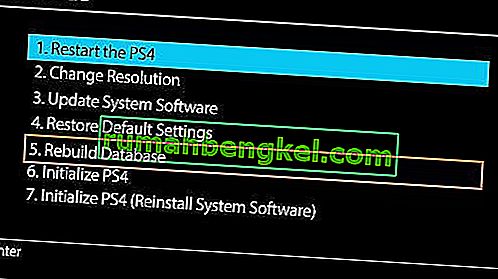
- המתן מספר שניות בזמן שהוא ממשיך ואז בדוק אם השגיאה נפתרה או לא.
- אם הבעיה לא מתוקנת ו- PS4 חזר למצב הרגיל לאחר ההפעלה מחדש, נסה לעדכן את מערכת ה- PS4 באופן ידני או לאפס את ה- PS4 באופן ידני.
פתרון 4: אתחל את ה- PS4 לחלוטין
אם ה- PS4 שלך מתרסק ברציפות וכתוצאה מכך מספר תקלות ושגיאות, אתה יכול לבצע אתחול מלא במכשיר שלך. זה יחזיר את המכשיר למצב תקין וימנע את תקלה שוב. אך אתחול תחנת ההפעלה באופן מלא יכול למחוק את הנתונים מהקונסולה. אז היזהר ונסה לגבות את הקונסולה שלך לפני ביצוע אתחול, כך שניתן יהיה לשמור על הנתונים שלך כולל תמונות, קטעי וידאו ועוד. הדרך המומלצת לאתחול של PS4 היא דרך המצב הבטוח ולכן נצטרך לאתחל אליו תחילה. בשביל זה:
- לחץ על לחצן ההפעלה בלוח הקדמי כדי לכבות את ה- PS4. לאחר מכן, מחוון ההפעלה יהבהב מספר שניות לפני שהוא נכבה.
- לאחר כיבוי מערכת ה- PS4, לחץ לחיצה ממושכת על לחצן ההפעלה. תוכלו לשמוע צליל צפצוף ברגע שתלחצו על הכפתור ושמע צפצוף שני כעבור שבע שניות לקול הקודם. שחרר את הכפתור כשאתה שומע את צליל הצפצוף השני.
- לאחר מכן, חבר את הבקר האלחוטי DUAL SHOCK 4 עם כבל ה- USB. ואז לחץ על כפתור PS בבקר.
- בחר באפשרות " אתחל את PS4 " מהרשימה.
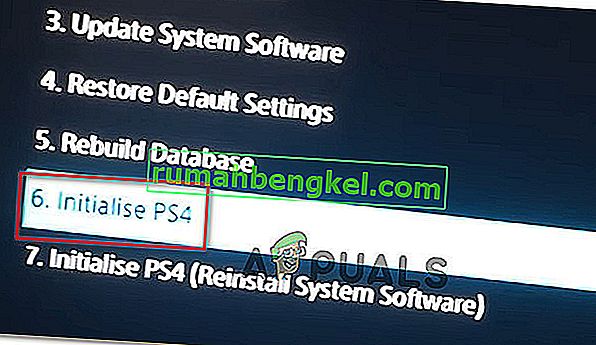
- המתן עד לאתחל ה- PlayStation שלך ובדוק אם הבעיה נמשכת לאחר השלמת התהליך.
פתרון 5: פרמט את הכונן הקשיח של PS4
אחד הגורמים העיקריים שמאחורי התרחשותה של שגיאה זו יכול להיות תקלה והתקלקות של הכונן הקשיח. זה בתורו יכול להוביל למספר תקלות ושגיאות שעלולות להיות בעייתיות להתמודד. אתה תמיד יכול לנסות לשדרג את הכונן הקשיח PS4 לכדי חדש יותר, אך הישן יכול גם להיתקן. אם הכונן הקשיח PS4 יכלול מגזרים גרועים זה יכול להוביל לשחיתות נתונים ולהתקלקל של המערכת כולה. הכונן הקשיח שלך עשוי להישמע כאילו הוא פועל כראוי תוך שהוא מכיל כמה מגזרים גרועים שבהם אחסון נתונים אופטימלי פשוט אינו אפשרי. אחת התרופות לבעיה זו היא לנסות לגבות את הנתונים שלך מכיוון שייצור עותקים מרובים הוא הדרך היחידה שניתן למנוע מנתוני הכונן הקשיח להשחית ולהתפורר.כדי לחסל את המגזרים הגרועים בכונן הקשיח PS4 אתה יכול לחבר אותו למחשב ולפרמט אותו לחלוטין כדי להיפטר מכל מחיצה פגומה ולהסיר מגזרים רעים. בנוסף לכך, תוכלו לבחון את מצבה הבריאותי באמצעות תוכנת ניטור כונן קשיח בכדי לוודא שהיא עומדת בסימן גופני.
כמו כן, אם אתה משתמש ב- USB חיצוני או בכונן קשיח במחשב, מומלץ לנסות ולעצב גם אותו מכיוון שלעתים הוא יכול להכיל גם כמה מגזרים פגומים. לפני התקנת עדכון תוכנה בפלייסטיישן 4, נסה לאפס את הכונן הקשיח החיצוני או ה- USB אם הם מחוברים.
פתרון 6: התקן מחדש את קושחת PS4
אם אתה צריך לעדכן את ה- PS4 שלך לקושחת המערכת הבאה תוכל להוריד אותה באמצעות אתר Play station. אתה יכול לקבל את קובץ העדכון מכאן, אך לפעמים ה- PS4 אינו מסוגל לזהות כראוי את מערכת ההפעלה לאחר העדכון והודעת השגיאה מוצגת. לכן, אם החלפת את ה- HardDrive שלך, יהיה עליך להתקין מחדש את תוכנת המערכת מאתר פלייסטיישן כדי לוודא שמערכת ההפעלה פועלת בצורה אופטימלית. בשביל זה:
- בקר באתר פלייסטיישן זה וחפש את קישור ההורדה של קובץ ההתקנה מחדש.
- לחץ על האפשרות להורדת "קובץ ההתקנה מחדש של תוכנת מערכת PS4 ".
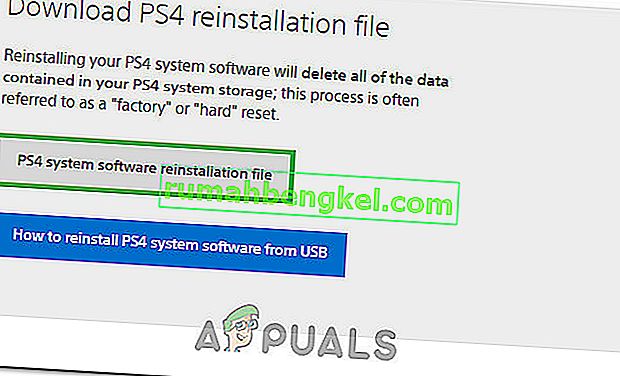
- לאחר לחיצה על האפשרות, ההורדה אמורה להתחיל.
- המתן עד לסיום ההורדה, ואשר את הקובץ על ידי בדיקת גדלי הקבצים. קובץ העדכון שהורדנו והתקנו בעבר יהיה קרוב יותר ל 300MB ואילו גודל קובץ ההתקנה המלא יהיה קרוב ל 800MB.
- מקם קובץ זה בתוך כונן USB המעוצב לפורמט FAT 32 וודא שאתה מציב אותו בזמן שהנחנו את קובץ העדכון בפתרון שלמעלה.
- לחץ על לחצן ההפעלה בלוח הקדמי כדי לכבות את ה- PS4. לאחר מכן, מחוון ההפעלה יהבהב מספר שניות לפני שהוא נכבה.
- לאחר כיבוי מערכת ה- PS4, לחץ לחיצה ממושכת על לחצן ההפעלה. תוכלו לשמוע צליל צפצוף ברגע שתלחצו על הכפתור ושמע צפצוף שני כעבור שבע שניות לקול הקודם. שחרר את הכפתור כשאתה שומע את צליל הצפצוף השני.
- לאחר מכן, חבר את הבקר האלחוטי DUAL SHOCK 4 עם כבל ה- USB. ואז לחץ על כפתור PS בבקר.
- לאחר שתסיים עם זה והתחלת למצב בטוח, בחר באפשרות " אתחל את PS4 (התקן תוכנת מערכת מחדש) ".
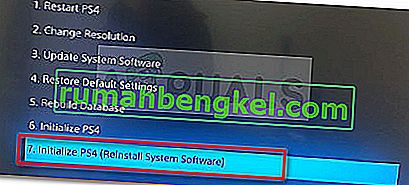
- בחר באפשרות התקן מ- USB ופעל לפי ההוראות שעל המסך כדי להתקין מחדש את כל התוכנות של ה- PlayStation 4 מ- USB.
- בדוק אם הבעיה עדיין נמשכת לאחר התקנת התוכנה מחדש מאפס.